● 客戶估價單在輸入向客戶報價的資料,這些資料可作為日後出貨依據。
客戶估價資料要到【銷貨管理】→【客戶估價管理系統】→【客戶估價單登錄
系統】功能中輸入。
廠商報價單在輸入廠商向您報價的資料,這些資料可作為日後進貨的依據。
廠商報價資料要到【進貨管理】→【廠商報價管理系統】→【報價單登錄系統】
功能中輸入。
(以【客戶估價單登錄系統】功能為例)

【資料建檔】──【上半部視窗】
估價單編號:1. 編號不能重複,最多可輸入 16 碼。編號規則為──
A. 手動輸入:可輸入任何英文、阿拉伯數字。
B. 自動輸入:(估價日期+倉庫編號+流水號)。
2. 估價單輸入完後,此欄位的資料不能修改。
估價日期 :1. 新增估價單時預設為系統日期,也可以更改。
2. 估價單輸入完後,此欄位的資料不能修改。
倉庫編號 :1. 此欄位在說明是那一個倉庫所開出的估價單。
2. 輸入方式:
A. 按 F1 鍵或按此欄位後面的按鈕挑選倉庫。
B. 輸入倉庫的編號後按 Enter 鍵。
客戶編號 :1. 此欄位在說明是向那一家客戶報價。
2. 輸入方式:
A. 按此欄位後面的按鈕挑選客戶資料。
B. 輸入客戶編號後按 Enter 鍵。
C. 按 F1 鍵,或連按 2 下滑鼠左鍵開啟「客戶選擇」視窗來挑選
資料。
備 註 :可輸入任何說明文字。最多可輸入 50 碼(25 個中文字)。
【資料建檔】──【下半部視窗】
成品編號 :1. 要輸入向客戶報價的成品明細,可以輸入成品編號,或國際條碼
編號。
2. 輸入方式:
A. 輸入成品編號後按 Enter 鍵。
B. 按 F1 鍵,或連按 2 下滑鼠左鍵開啟「物料成品選擇」視窗來
挑選資料。
成品名稱 :成品編號輸入後,系統會將成品名稱帶入,不用輸入。
單 位 :1. 此欄位在說明成品是以何種單位報價,預設為成品的庫存單位,
也可以更改。
2. 單位資料更改步驟:
A. 當游標停在此欄位時,連按 2 次滑鼠左鍵或鍵盤的 F1 鍵開啟
單位視窗。
B. 用滑鼠左鍵連按 2 下要輸入的單位,或將游標移到該筆資料再
按 Enter 鍵,即可將新單位帶入。

單 價:1. 預設為最後售價,也可以更改。若沒有最後售價,就帶商品售價。
2. 若用外幣報價,可用『F1匯率換算』功能將外幣直接換算成台幣的
幣值。
3. 『F1匯率換算』功能操作步驟:
A. 先在【基本資料】→【匯率資料建檔】功能輸入外幣的匯率。
B. 當單價欄出現「按F1匯率換算」訊息時,按鍵盤的 F1 開啟
「匯率換算」視窗。
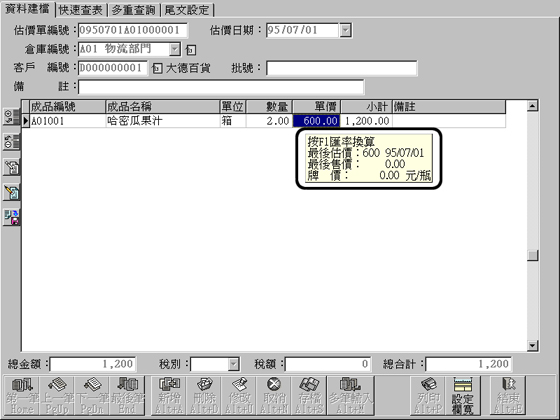
C. 選擇外幣、輸入外幣金額後再按 確定Alt+Y 功能(或同時按 Alt 及 Y
鍵)。
資料輸入方式如下:
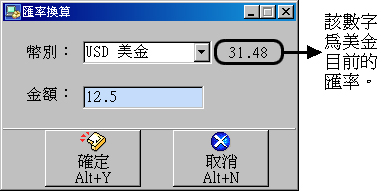
幣 別:按此欄位後面的按鈕挑選外幣。
金 額:輸入外幣的金額。
例如這次是以美金12.5元交易,在幣別欄就選擇美金;金額欄
輸入12.5。 |
D. 統會算出折合台幣的價格,並帶入單價欄位。
如果這是您要的價格,按 Enter 鍵即可輸入。
否則先改為正確的價格再按 Enter 鍵輸入。
總金額:即下半部視窗中成品價格的總合。
稅 別:有外加、內含、零稅、免稅 4 種。
按此欄位後面的按鈕就可選擇稅別資料
稅 額:系統會自動計算帶入,若稅別是──
外加稅,則 稅額=(總金額x5%稅率)。
內含稅,則 稅額={總金額-〔總金額/(1+ 5%)〕}。
零稅、免稅的稅額是 0。
總合計:系統會自動計算帶入,若稅別是──
外加稅,則 總合計=(總金額+稅額)。
內含稅、零稅、未稅,則 總合計=總金額。
(以【客戶估價單登錄系統】功能為例)

【資料建檔】
‧畫面最下排各功能鍵,是針對整張估價單,其操作方式請參考
「1-2 各功能鍵操作說明」章節。
‧下半部視窗(成品明細視窗) 左邊五個功能鍵只針對成品資料,其操作方式請參
考「1-2 各功能鍵操作說明」的操作說明。
【快速查表】
‧功能的目的、操作說明請參考「1-2
各功能鍵操作說明」快速查表功能的說明。
【多重查詢】
‧功能的目的、操作說明請參考「1-2
各功能鍵操作說明」多重查詢功能的說明。
【尾文設定】
‧功能說明:
1. 估價單尾文的預設值是【系統設定】→【尾文資料設定】中「客戶估價單」尾
文的資料。
2. 若估價單尾文與預設的尾文不同時,可在此輸入新的尾文資料。
3. 尾文的內容會列印在報表最後。
‧操作步驟:
1. 先到【資料建檔】功能中找出要修改尾文的估價單。
2. 再按【尾文設定】標籤,在文字區按滑鼠左鍵就可開始輸入說明文字。
換行請按 Enter 鍵;離開此功能後尾文資料就自動儲存。
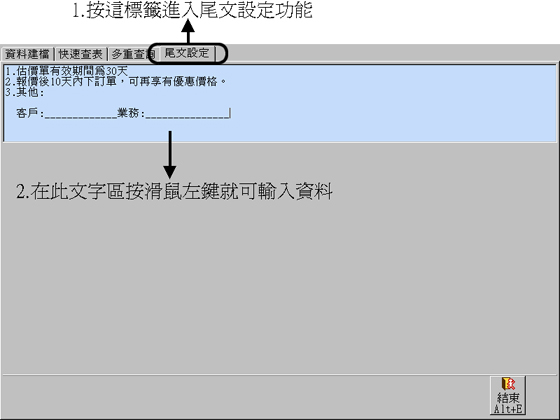
|

